Een van mijn favoriete dingen om te doen met mijn iPhone 14 Pro is om foto's te maken. Of het nu deel uitmaakt van mijn poging om kunstzinnig te zijn door spontane momenten met mijn man en dochter vast te leggen, of gewoon de magie in Disneyland vast te leggen, ik heb heel veel foto's. Hoewel ik geen tijd heb om ze allemaal te bewerken, besteed ik graag tijd aan het bewerken van mijn favorieten om ze er beter uit te laten zien voordat ik ze op sociale media plaats. Maar de ingebouwde tools op de iPhone om foto's te maken en ze te bewerken ontbreken.
Inhoud
- Magische gum en camouflage
- Wijzig de achtergrond bokeh-effect van de portretmodus
- Hulpmiddelen voor retoucheren
- Selectieve kleur
- Schaduw- en reflectiegum
- De iPhone-camera krijgt elk jaar upgrades, maar iOS blijft verouderd
Ik heb er een paar verschillende getest Android apparaten sinds ik bij Digital Trends ben gekomen, en ik kan je vertellen: het was een reis. Ik heb zoveel nieuwe foto- en cameratools ontdekt op verschillende
Aanbevolen video's
Hier zijn een paar van mijn favoriete camerafuncties
Verwant
- Kan de camera van de Pixel Fold de Galaxy Z Fold 4 verslaan? Ik ben er achter gekomen
- Ik zal zo boos zijn als de Galaxy Z Flip 5 deze functie niet heeft
- Ik hoop dat Apple deze Vision Pro-functie naar de iPhone brengt
Magische gum en camouflage


- 1. Poseren met Club 33 boodschappentassen voor het Disneyland kasteel.
- 2. Magic Eraser werd gebruikt om van een paar mensen op de achtergrond af te komen.
Tot nu toe een van mijn favorieten
Met Magic Eraser kunt u ongewenste objecten (of zelfs mensen) van de achtergrond van een foto, en de kunstmatige intelligentie (AI) van Google zal die plek zo goed mogelijk invullen op basis van de context kan. Kortom, het is een veelgebruikte Photoshop-tool die standaard is geïntegreerd in Pixel-telefoons, waardoor deze voor iedereen toegankelijker is dan alleen voor Photoshop-experts.
Als pashouder van Disneyland ben ik vaak in de parken, en soms ben ik er alleen voor foto's. Maar dit is natuurlijk Disneyland - een plek die elke dag duizenden mensen trekt. Het is bijna onmogelijk om een foto te maken zonder mensen op de achtergrond, hoe vaak je ook probeert. Ik heb Magic Eraser op veel van mijn Disneyland PhotoPass-foto's gebruikt om mensen op de achtergrond te verwijderen, en hoewel het niet altijd perfect is, werkt het goed als er maar een paar mensen op de achtergrond zijn in vergelijking met tientallen.
Een andere reden waarom ik het leuk vind om Magic Eraser in de buurt te hebben, is meer niche. Als technisch journalist maak ik nogal wat foto's van producten waarover ik schrijf. Je weet hoe het gaat - je besteedt tijd aan het opzetten van het product met een mooie achtergrond, maar nadat je alles hebt vastgelegd, zie je een veeg stof of vuil, of zelfs vingerafdrukken. Magic Eraser helpt ook bij die situaties, waardoor producten en oppervlakken er zo smetteloos mogelijk uitzien. Het kan ook worden gebruikt om zaken als hoogspanningskabels in de lucht of afval op de grond te verwijderen.


- 1. Christine en haar man poseren voor het standbeeld van Walt en Mickey.
- 2. Camouflage werd gebruikt om de kleur van de kleding van de drie mensen achter het beeld te veranderen. De heldere witte, rode en blauwe kleuren waren onverzadigde om beter op te gaan in de achtergrond.
Maar soms, Magic Eraser is niet het juiste gereedschap voor de klus. Ik heb gemerkt dat als je tientallen fotobommenwerpers op een Disneyland-foto probeert te verwijderen, de AI mogelijk digitale artefacten of andere elementen achterlaat, waardoor het beeld er slechter uitziet dan voorheen. Als dat het geval is, is zoiets als de Camouflage-functie geschikter. Camouflage vermindert de verzadiging van een geselecteerd deel van een afbeelding, zodat het de aandacht niet wegtrekt van het hoofdonderwerp op de foto.
Google's Magic Eraser is gewoon een van mijn favoriete dingen over Pixel-apparaten, en ik zou echt willen dat Apple het in iOS zou integreren. Op dit moment heeft Apple het omgekeerde van Magic Eraser in iOS 16, waar je de achtergrond van een afbeelding kunt verwijderen en alleen het onderwerp kunt behouden. Het is netjes, maar het is gewoon niet zo handig, tenzij je een onderwerp op een andere afbeelding wilt plaatsen.
Wijzig de achtergrond bokeh-effect van de portretmodus
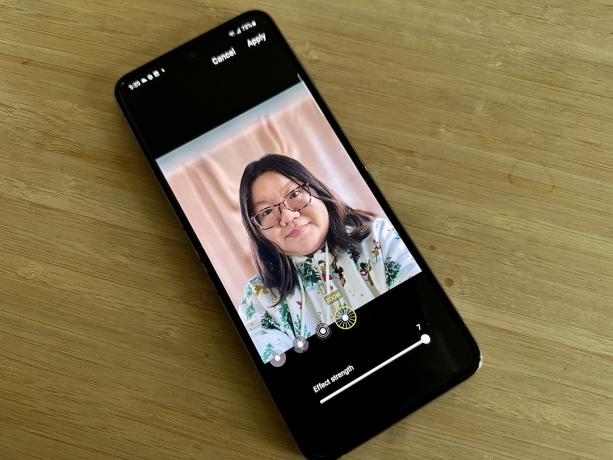
Portretmodus gelanceerd op de
De portretmodus is leuk, omdat deze de scherptediepte gebruikt om de achtergrond achter een onderwerp te vervagen, waardoor een portretfoto ontstaat die eruitziet alsof deze is gemaakt met een professionele DSLR. Hoewel Apple meer tools voor de portretmodus heeft toegevoegd, zoals portretverlichting en diepteaanpassing, kun je niet veel meer doen dan dat.
Terwijl ik aan het spelen was met de Samsung Galaxy Z Flip 4, Ik heb een aantal extra dingen opgemerkt die je kunt doen met afbeeldingen in de portretmodus. Naast de standaard lichteffecten, kunt u de achtergrondvervaging wijzigen in een gekleurde achtergrond, grijswaarden, grote cirkelbokeh of zelfs een ronddraaiend of zoomeffect.
Deze zijn niet baanbrekend, maar ze geven gebruikers meer opties over hoe de achtergrondonscherpte en bokeh er in portretten uitzien. Persoonlijk maak ik graag foto's in portretmodus wanneer ik maar kan, dus ik vind het heerlijk om meer effecten te hebben die dingen opfleuren en ze fris en interessant houden. Bovendien kan ik me voorstellen dat het zoomvervagingseffect kan leiden tot creatieve foto's.

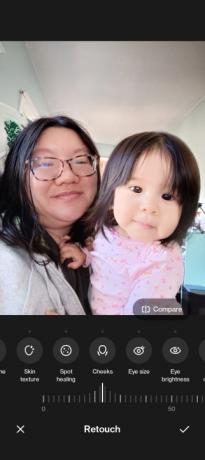
- 1. De onbewerkte versie van een selfie van Christine en haar dochter.
- 2. De retoucheerhulpmiddelen gebruiken op de OnePlus Nord N300 5G. in dit geval, de stand Auto, worden de wangen wat smaller en ziet de huid er gladder uit.
Hoewel ik het heerlijk vind om selfies en foto's te maken op plaatsen als Disneyland, merk ik achteraf vaak onvolkomenheden en vlekken op mezelf op in mijn foto's. Ik ben altijd een beetje zelfbewust geweest over mijn uiterlijk, en hoewel ik probeer zelfverzekerd te zijn, is dat niet altijd mogelijk. Soms heb ik het gevoel dat ik mijn foto's wel een beetje kan bijwerken voordat ik ze op sociale media plaats.
Zoals ik de OnePlus Nord N300 5G, Ik heb gemerkt dat het een aantal retoucheerhulpmiddelen heeft in de fotobewerkings-app. Er zijn hulpmiddelen voor het aanpassen van de huidskleur en textuur, evenals traditionele plekgenezing voor kleine onvolkomenheden. Dit zijn het soort retoucheerhulpmiddelen dat ik zou gebruiken om gewoon een paar heel subtiele aanpassingen aan mijn eigen retouches aan te brengen foto's (ik ben bijvoorbeeld geen fan van de poriën in mijn gezicht), omdat ik niet graag te oppervlakkig.
Echter, de Nord N300 (zoals sommige andere
Het is gewoon handig om deze retoucheerhulpmiddelen ingebouwd te hebben in de native foto-editor op een telefoon. Als je op dit moment dergelijke functionaliteit op de iPhone wilt, moet je een app van derden vinden die het werk doet, en tegenwoordig hebben retoucheertools helaas een prijs.
Selectieve kleur
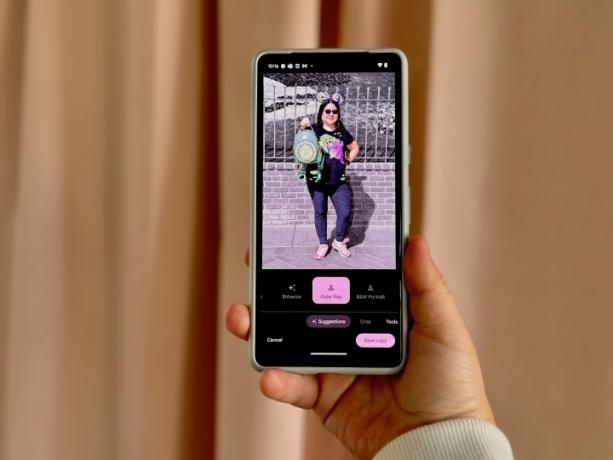
Hoewel sommige mensen misschien denken dat afbeeldingen met selectieve kleuren een beetje gimmickachtig zijn en er niet goed uitzien, vind ik het een leuke manier om een foto te laten opvallen. En als je het goed doet, dan kan het er ook echt uitzien Echt Goed.
Ik ontdekte deze functie tijdens het spelen met mijn
Toen ik voor het eerst een iPhone kreeg, waren dit soort fotobewerkings-apps van ontwikkelaars behoorlijk populair en ik experimenteerde er graag mee. Natuurlijk zijn ze misschien een gimmick, maar fotografie is een vorm van kunst en jezelf uitdrukken. Als iemand daar zijn ding van wil maken, dan zie ik niet in waarom selectieve kleur niet gewoon gemakkelijk toegankelijk zou moeten zijn - en het is iets dat leuk zou kunnen zijn om op iOS te hebben.
Schaduw- en reflectiegum

Terwijl ik blijf spelen met mijn Samsung Galaxy Z Flip 4, merkte ik dat Samsung zijn eigen versie van Magic Eraser heeft, simpelweg "Object Eraser" genoemd. Er zijn er twee add-ons voor de Object Eraser, die u kunt vinden in Photo Editor Labs: Shadow Eraser en Reflection Gom. Deze functies zijn echter nog steeds in bèta, dus de resultaten zijn wisselvallig - en het lijkt erop dat het misschien niet eens goed werkt in de nieuwste One UI 5.0-bèta.
Toch vond ik deze toevoegingen interessante functies waarvan ik wou dat ze beschikbaar waren op mijn iPhone. Meestal probeer ik mijn foto's goed samen te stellen om harde schaduwen te voorkomen, maar soms is dat onmogelijk. Ik maak ook graag foto's van achter een glazen raam, vooral als ik op reis ben en mijn uitzicht vanuit een hotelkamer wil vastleggen, dus een reflectiewisser zou handig zijn. Nogmaals, deze zijn nog steeds in bèta voor zover ik kan zien, maar het zou geweldig zijn als Apple zo'n tool in iOS zou kunnen implementeren.
De iPhone-camera krijgt elk jaar upgrades, maar iOS blijft verouderd

De iPhone 14 Pro kreeg dit jaar een enorme verbetering in cameraspecificaties, gaande van 12 MP naar 48 MP via een pixel-binning-systeem (vier kleinere subpixels om één grotere pixel te maken), en stelt gebruikers in staat om opnamen te maken in volledige 48MP-resolutie voor ProRAW afbeeldingen. Maar terwijl Apple al deze verbeteringen aan de camerahardware aanbrengt, blijft iOS-software alle mogelijkheden belemmeren van wat je kunt doen in de Foto's-app.
Natuurlijk kun je een app voor het bewerken van foto's van derden downloaden die waarschijnlijk een aantal van de dingen kan doen die ik hier heb genoemd, maar zou het niet gewoon eenvoudiger zijn om deze standaard in Foto's te integreren? En dit zijn slechts enkele van mijn persoonlijke favoriete tools voor het bewerken van foto's die ik heb opgemerkt - ik weet zeker dat er meer zijn, zoals stickers en tekst.
Hoe graag Apple ook prijst hoe geweldig zijn apparaten zijn voor fotografie, het verbaast me echt dat het in vergelijking met de concurrentie ontbreekt op het gebied van fotobewerkingstools. Ik hoop dat Apple een pagina uit de boeken van zijn concurrenten haalt en enkele van deze tools toevoegt aan toekomstige versies van iOS, met name Google Pixel's Magic Eraser.
Aanbevelingen van de redactie
- Ik heb mijn iPad Pro gedumpt voor een Android-tablet - dit is waarom
- Ik heb geprobeerd mijn GoPro te vervangen door deze nieuwe telefoon en zijn slimme camera
- Ik gebruik al 14 jaar een iPhone. Door de Pixel Fold wilde ik stoppen
- Heb je een iPhone, iPad of Apple Watch? U moet het nu bijwerken
- Moet je de iPhone 14 kopen of wachten op de iPhone 15?




